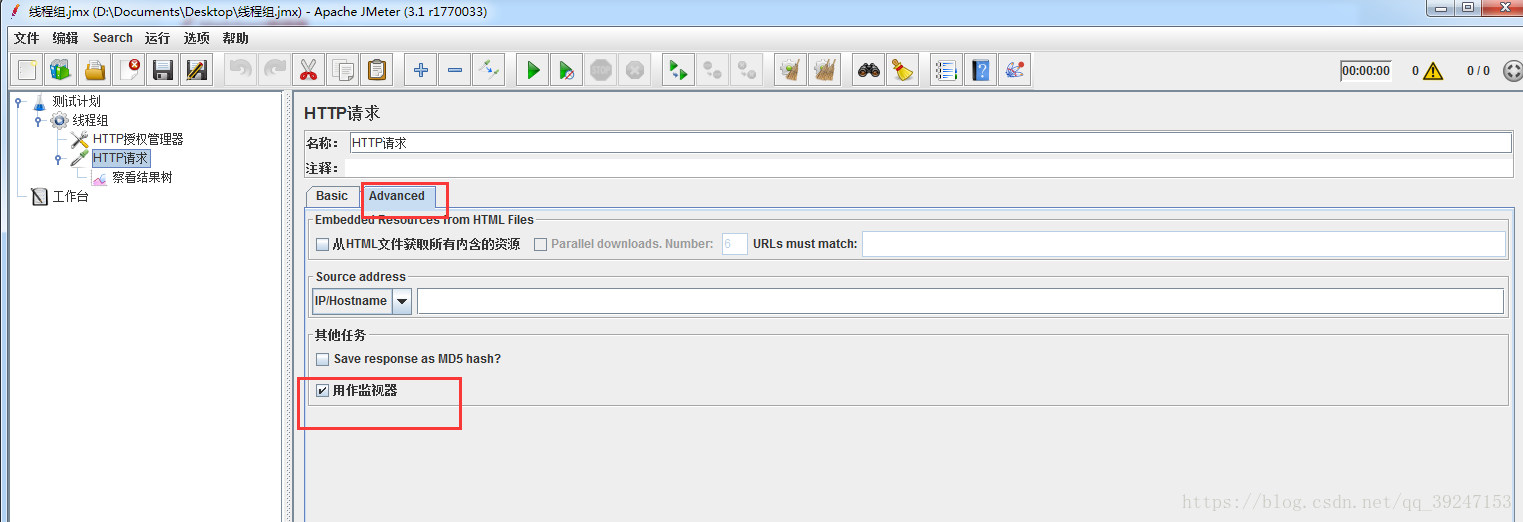Jmeter監控Tomcat服務效能(6)
使用jmeter的tomcat監視器功能,可以通過向tomcat的status頁面傳送get請求,得到資源使用資訊,然後轉換為只直觀的影象方式,這樣的話,就可以監視到伺服器的資源使用情況,不過需要注意的是,要使用tomcat監視器功能,就必須在要監視的伺服器上裝有tomcat。
1、配置/conf/tomcat-users.xml,內容如下
<?xml version='1.0' encoding='utf-8'?>
<tomcat-users>
<role rolename="manager-gui"/>
<role rolename="manager-script"/>
<role rolename="manager-jmx"/>
<role rolename="manager-status"/>
<user username="admin" password="admin" roles="manager-gui"/>
<user username="admin" password="admin" roles="manager-script"/>
<user username="admin" password="admin" roles="manager-jmx"/>
<user username="admin" password="admin" roles="manager-status"/>
</tomcat-users>
<Context>
<WatchedResource>WEB-INF/web.xml</WatchedResource>
<Manager pathname="/manager" debug="0" privileged="true" docBase="/home/tomcat-9900/webapps/manager" />
<Valve className="org.apache.catalina.valves.CometConnectionManagerValve" />
</Context>
注意:配置完成後先訪問http://localhost:8181/manager/status,檢查是否配置成功。
3、開啟Jmeter線上程組下新增“配置元件-HTTP授權管理器”,在HTTP授權管理的“基礎URL”中輸入http://localhost:8181/manager/status,使用者名稱為上面新建的admin,密碼是admin,其他預設,如下圖所示
4、接著在當前執行緒組下新增“HTTP請求”,輸入被檢測伺服器中的TOMCAT訪問IP和埠號;路徑輸入 /manager/status;請求引數輸入XML(必須大寫),值為true,如下圖A1所示並且將此HTTP請求設定為“用作監視器”,如下圖A2所示
圖A1
圖A2
5、接著在當前HTTP請求下新增“監視器結果”和“察看結果樹”,如下圖所示
6、最後執行JMETER指令碼,此時進入到“監視器結果”介面可以看到被測伺服器IP和資源(圖片),如下圖所示